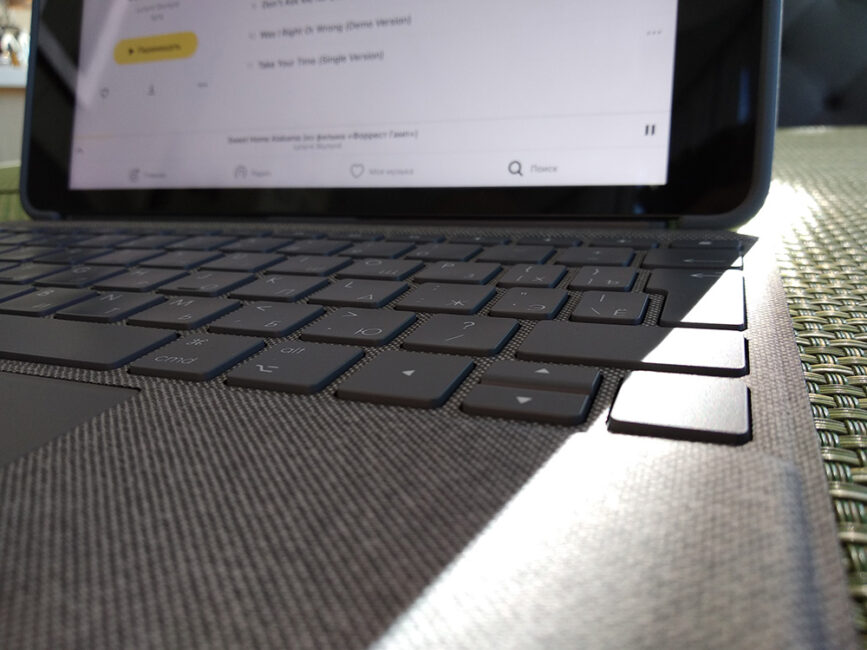ტაბლეტების თემა და „რატომ სჭირდებათ ისინი საერთოდ“ დიდი ხანია განიხილება - იმ მომენტიდან, როდესაც სტივ ჯობსმა მთელ მსოფლიოს აჩვენა „დიდი iPhone“ ათ წელზე მეტი ხნის წინ და დაჰპირდა, რომ ერთ დღეს ის იქნებოდა. მოკალი ლეპტოპების მთელი ბაზარი. 2021 წელია და ბაზარი ცხოვრობდა და აგრძელებს ცხოვრებას და არა საკუთარი დახმარების გარეშე Appleთუმცა, iPad-ი არსად წასულა, რამდენიც არ უნდა უწინასწარმეტყველეს მას. ამ პროცესის მონაწილე ვიყავი თავიდანვე, თავიდანვე პირველი მოდელის კამერის გარეშე და უახლეს ვერსიებამდე. მე ვუყურე, როგორ გადაიქცა დიდი სმარტფონიდან პლანშეტამდე რაღაც უნიკალურად. მაგრამ იმისათვის, რომ ჭეშმარიტად დავაფასოთ ყველაფერი, რაც მოწყობილობას შეუძლია Apple, ერთი შესყიდვა საკმარისი არ არის - მოგიწევთ აქსესუარების ყიდვა. და, როგორც უკვე დავამტკიცეთ კლავიატურა і მიშა გვერდი Logitech, ყოველთვის არ აწარმოებს საუკეთესო პერიფერიულ მოწყობილობებს Apple. მოდით უფრო ახლოს მივხედოთ Logitech Combo Touch-ს.
კომბინირებული სენსორული კლავიატურა
ფასი და პოზიციონირება
დავიწყებ ამ მიმოხილვას Logitech ComboTouch - მე-7 და მე-8 თაობის "ძირითადი" iPad-ების კლავიატურები და ყდაები. ასევე "ჭკვიანი" კლავიატურა თავისგან Apple, ეს აქსესუარი ბევრს ამტკიცებს: ის მზადაა საბოლოოდ გადააქციოს iPad ლეპტოპად, რითაც შეასრულოს სტივ ჯობსის წინასწარმეტყველება. და ნება მომეცით არ ვიწყევლო ოფიციალურ აქსესუარს, თუმცა მას ასევე აქვს მთელი რიგი უარყოფითი მხარეები. მათ შორის, როგორც მიზანშეწონილია, არის ფასი; ყველა არ არის მზად გადაიხადოს $180 პორტატული კლავიატურაზე და თუნდაც სენსორული პანელის გარეშე! აქ, როგორც უნდა იყოს, მოვიდა Logitech, რომლის Combo Touch აღმოჩნდა არა მხოლოდ უარესი შეგრძნებების თვალსაზრისით, არამედ ბევრად უფრო ფუნქციონალურიც.
გამოდის, რომ ქაღალდზე არჩევანი მარტივია: Logitech გთავაზობთ მეტ ფუნქციონირებას ნაკლებ ფასად. Combo Touch მოდელი სენსორული მხარდაჭერით, განათებით და ფუნქციური კლავიშებით დაგიჯდებათ დაახლოებით $155.
გარეგნობა
Combo Touch-ის შემუშავებისას, Logitech აშკარად ცდილობდა არ მოეხდინა ძალიან ბევრი იმიტაცია Apple. და მართლაც, მათი კლავიატურების გარეგნობა არ არის შეცდომა: სანამ კუპერტინოს პროდუქტი გამოიყურება მყარი და უსახო, შვეიცარიელებმა დაამატეს ქსოვილის საინტერესო ტექსტურა. თავად კლავიატურა გაცილებით დიდია და, როგორც ხედავთ, სენსორული პანელით - ისევე, როგორც Magic Keyboard, რომლის ღირებულება, შეგახსენებთ, სულ 350 დოლარია!
გასაღებებზე, რომლებიც განლაგებულია ექვს რიგში (ერთით მეტი, ვიდრე შიგნით Apple) გამოიყენება კირიული ასოები, ზემოდან კი არის ფუნქციური კლავიშები, რომლებიც საშუალებას გაძლევთ შეცვალოთ განათების სიკაშკაშე (კლავიატურის ან თავად ტაბლეტის), ხმის მოცულობა, გადართოთ სიმღერა, გამოძახოთ Spotlight და ა.შ.
კლავიატურა მიმაგრებულია ისევე, როგორც ოფიციალური აქსესუარები - Smart Connector კონექტორის მეშვეობით, რომელიც მაგნიტიზებულია ტაბლეტზე.
ამავდროულად, Combo Touch მოიცავს არა მხოლოდ კლავიატურას, არამედ საფარსაც, რომელზეც დამაგრებულია სტილუსი (ან Apple ფანქარი, ან Logitech Crayon, რომელზეც ქვემოთ ვისაუბრეთ) და სადგამი, რომელიც საშუალებას გაძლევთ დაარეგულიროთ დახრილობის კუთხე.
საფარი საკმაოდ მასიური და სქელია: თუ Apple რაც შეიძლება თხელს და მსუბუქს აკეთებს ყველაფერს, ლოჯიტექს არ აქვს ასეთი დავალება. შედეგად მიიღეს საკმაოდ დიდი სტრუქტურა. თუ თავად Combo Touch იწონის 634 გ, მაშინ პლანშეტთან ერთად - ყველაფერი 1 გ. სისქეც მნიშვნელოვანია, მაგრამ ერთი რამ უდავოა - მაშინვე გრძნობ, რომ ახლა iPad-ით არაფერი მოხდება. ასფალტზე დაცემის დროსაც კი.
მე მომწონს დიზაინი: არ არის ფრიალი, მაგრამ მაშინვე ნათელია, რომ ეს არ არის იაფი. ამავდროულად, არ უნდა ითქვას, რომ ის განკუთვნილია საქმიანი ადამიანებისთვის - მეჩვენება, რომ, როგორც Crayon-ის შემთხვევაში, დეველოპერები პირველ რიგში ფიქრობდნენ ახალგაზრდა აუდიტორიაზე, რომელიც ამჯობინებს ნათელ ფერებს და საინტერესო გადაწყვეტილებებს.
ასევე წაიკითხეთ: Logitech MX Master 3 Mac-ისთვის მიმოხილვა
კავშირი
და რაც მთავარია, რა კლავიატურა მოქმედებს? მართალი გითხრათ, მანამდე iPad-ს ძირითადად „დიდი სმარტფონად“ ვიყენებდი, ანუ ველურივით ვკრეფდი თითებით და ძირითადად ვერტიკალურ მდგომარეობაში ვიჭერდი. Combo Touch-მა ყველაფერი შეცვალა და მიმახვედრა, რომ პირველი მოდელის გამოშვების შემდეგ ტაბლეტი მართლაც გადაიქცა ბევრად უფრო მრავალმხრივ მოწყობილობად.
В Apple დარწმუნდა, რომ კლავიატურის დაკავშირების პროცესი იყო რაც შეიძლება მარტივი და სწრაფი - ამისათვის ტაბლეტი აღჭურვილი იყო Smart Connector კონექტორით. დასაკავშირებლად საჭიროა მხოლოდ ტაბლეტის მარჯვენა გვერდით დაყენება კლავიატურაზე და ის მაშინვე დაუმეგობრდება მას მაგნიტების წყალობით. და ეს არის ის - შეგიძლიათ დაბეჭდოთ! არ არის საჭირო Bluetooth სინქრონიზაცია ან ცალკე დამუხტვა - აქსესუარი იკვებება თავად iPad-ის ენერგიით.
მაგრამ სანამ დაიწყებთ, გირჩევთ ჩამოტვირთოთ Logitech Control აპი. ის ჩამოტვირთავს უახლეს firmware-ს, რომელიც ასწორებს მცირე ხარვეზებს. კერძოდ, კლავიატურა გაფრთხილების გარეშე აღარ გამოირთვება, რაზეც ადრე ჩიოდნენ. ზოგადად, მუშაობის ორიოდე კვირაში, არც ერთი დრო არ მქონია, რომ რამე არასწორედ მოხდეს. მაგრამ მაინც, რამდენად მონოფუნქციურია აპლიკაცია მაწუხებს. იმისდა მიუხედავად, რომ პარამეტრები ჩანს AppStore-ის ეკრანის სურათებზე, სინამდვილეში ისინი იქ არ არიან, თითქოს ვიღაცამ წაშალა ისინი აშკარა მიზეზის გარეშე. საერთოდ ვერაფერს დააკონფიგურირებ და როგორც კი ჩართავ Logitech Control-ს, აღარ დაბრუნდები. სამწუხაროა, რომ პროგრამა არ ჰგავს Logitech Options-ს Mac-ისთვის.
ასევე წაიკითხეთ: პირადი გამოცდილება: როგორ გადავედი iPhone-ზე 5 წლის შემდეგ Android
გამოყენება
როგორც ხედავთ, კლავიშებზე უკვე დაბეჭდილია კირიული ასოები, რაც მნიშვნელოვანია - როცა მიმოხილვა გავაკეთე MX კლავიშებიმე მქონდა მხოლოდ ლათინური კლავიშები, რაც არ არის საშინელი ტრადიციული კლავიატურისთვის, სადაც მეხსიერებით მაინც ვბეჭდავთ (კარგი, ყოველთვის შეგიძლიათ Mac-ზე კლავიშების გადანაწილება). მაგრამ მცირე ზომის კლავიატურების შემთხვევაში, როგორიცაა Combo Touch, არის რამდენიმე უსიამოვნო მახასიათებელი: ყველა ასო და პუნქტუაციის ნიშანი არ არის თავის ადგილზე, განსაკუთრებით თუ შეჩვეული ხართ Windows-ის განლაგებას. მაგალითად, მძიმით და წერტილით გადაინაცვლა 6 და 7 ნომრებზე, შესაბამისად.
ვაღიარებ, ეს არის განლაგების მახასიათებლები Apple ხელი შეუშალეთ: გსურთ დაუყოვნებლივ გადახვიდეთ ერთი კლავიატურიდან მეორეზე, მაგრამ ხელახლა უნდა ისწავლოთ. მაგრამ აქ საჩივრის არაფერია - იგივე სიტუაციაა ყველა სხვა ოფიციალურ კლავიატურაზე.
მაგრამ რაც მომეწონა იყო ენის გადართვის ღილაკის არსებობა ქვედა მარცხენა კუთხეში. ასე რომ, კირილიცასა და ლათინურს შორის გადახტომა ძალიან ადვილია, თუმცა გასაღების მდებარეობა თავისთავად აჩენს კითხვებს, რადგან ძალიან ადვილია მისი არევა Shift-ში. მაგრამ, ისევ და ისევ, თქვენ შეგიძლიათ შეეგუოთ ყველაფერს.
მაკრატელი მექანიზმი გასაღების 1 მმ-იანი მოგზაურობით იძლევა გარანტიას, რომ არ იქნება სიიაფის შეგრძნება - ეს არის სრულფასოვანი კლავიატურა, თუმცა ის ძალიან მცირეა. მე მაინც მირჩევნია გრძელი ტექსტების აკრეფა დესკტოპზე, მაგრამ Combo Touch უფრო შესაფერისია კაფეში მოგზაურობისთვის: გავზომე და აკრეფის სიჩქარე დაახლოებით იგივე რჩება, რაც სახლში.
როგორც სტატიის დასაწყისში აღვნიშნე, Combo Touch-მა მომცა საშუალება, საბოლოოდ შემეჩერებინა გაყიდული ლეპტოპის გამოტოვება. წარმოდგენა არ მქონდა, რომ iPad-ს შეეძლო ასე კარგად ჩანაცვლება - აღმოჩნდა, რომ სენსორული პანელი მაკლდა. სწორედ ის აქცევს „დიდ ტელეფონს ცალკე კლავიატურით“ სრულიად განსხვავებულ მოწყობილობად. Logitech-მა თავიდანვე შეიმუშავა Combo Touch iPadOS-ის მახასიათებლებისა და მისი ჟესტების სისტემის გათვალისწინებით, ამიტომ აქ სენსორული პანელი მხარს უჭერს მრავალ შეხებას და ნავიგაციის ყველა ხიბლს. Apple. შეგიძლიათ გაადიდოთ ან შეამციროთ სურათი ან ტექსტი ორი თითით, გადახვიდეთ სხვა აპლიკაციაზე ერთი მოძრაობით, გადახვიდეთ სამუშაო მაგიდაზე, გადახვიდეთ ვერტიკალურად ან ჰორიზონტალურად და ა.შ. ყველა ჟესტი აღწერილია თქვენი მოწყობილობის სისტემის პარამეტრებში.
ასევე წაიკითხეთ: Logitech MX Keys for Mac უსადენო კლავიატურის მიმოხილვა - ტიმ კუკის შური
როგორც უკვე აღვნიშნე, გასაღებები აღჭურვილია მრავალ დონის განათებით. განათება თანაბარია და არც ისე კაშკაშა. მე იშვიათად მჭირდება, მაგრამ სასიამოვნოა აქ ყოფნა.
მე გამოვიყენე Combo Touch ბრტყელ ზედაპირზე, რისთვისაც ის არის შექმნილი. როგორც უკვე დავწერე, მოსახერხებელია. მოსახერხებელია ხელების დადება სენსორული პადის გარშემო ზედაპირზე - ამ მხრივ Logitech-ის კლავიატურა უბრალოდ საუკეთესოა. მაგრამ თეორიულად, თქვენ შეგიძლიათ აკრიფოთ დაწოლისას, ან თუნდაც ტაქსიში - ეს გამომივიდა, მაგრამ თქვენ უნდა მიჩვეულიყო. სხვათა შორის, არ არის საჭირო თავად ტაბლეტზე გადახურვა - კლავიატურა მის გარეშეც მაგნიტირდება.
კლავიატურის სენსორულ პანელთან ერთად, სულ დამავიწყდა, რომ ტაბლეტს ვიყენებდი. დიახ, ეს ჯერ კიდევ არ არის სრულფასოვანი ოპერაციული სისტემა სერიოზული ამოცანებისთვის, მაგრამ მუსიკის მოსმენისას აკრეფა და მესინჯერებში კომუნიკაცია? მას შეუძლია ამის გაკეთება მარტივად, ხოლო მოხსნადი კლავიატურის მოხერხებულობა და ტაბლეტის წარმოუდგენელი პორტაბელურობა ნიშნავს, რომ შემიძლია ვიმუშაო იქ, სადაც ადრე ძალიან მეზარებოდა ლეპტოპის ხელში ჩაგდება. დარწმუნებული ვარ, რომ ასეთი „შეჯავშნული“ iPad სავსე კლავიატურით დააფასებენ სტუდენტები, კოპირაიტერები და ჟურნალისტები. და შესაძლოა შემოქმედებითი პროფესიის ადამიანებს - Logitech-ს აქვს მათთვის საკუთარი ალტერნატივა Apple ფანქარი.
თუ შევადარებთ "ჯადოსნურ" კლავიატურას და Combo Touch-ს, ამ უკანასკნელის სენსორული პანელი ოდნავ კარგავს თავზე მკვდარი ზონის გამო, მაგრამ ეს ისეთი უმნიშვნელო უხერხულობაა, რომ ამაზე სათქმელი არაფერია. მთავარია, რომ სენსორული პანელი სასიამოვნო იყოს შეხებისთვის, თითი მასზე სრიალებს და მოსახერხებელია ჟესტების გამოყენება.
ასევე წაიკითხეთ: Მიმოხილვა Apple iPad 8 10.2″ 2020 არის ახალი ძველი ნაცნობი
Logitech ფანქარი
თქვენ შეგიძლიათ დიდხანს იფიქროთ იმაზე, თუ რას იფიქრებდა სტივ ჯობსი პრეზენტაციის ნახვის შემდეგ Apple ფანქარი, მაგრამ ერთი რამ უდაოა: სტილუსი Apple რჩება მის ერთ-ერთ საუკეთესო განვითარებად ბოლო წლების განმავლობაში. მოსახერხებელი, მსუბუქი და ძალიან დახვეწილი, ის შეუცვლელია როგორც ხელოვანებისთვის, ასევე დიზაინერებისთვის, ასევე სტუდენტებისთვის, რომლებსაც მოსწონთ ხელნაწერი ჩანაწერების გაკეთება. თუმცა, მხატვრებს და სტუდენტებს სრულიად განსხვავებული მოთხოვნილებები აქვთ და თუ პირველებს უბრალოდ სჭირდებათ ფანქრის ყველა მახასიათებელი, მათ შორის წნევის მგრძნობელობა, მაშინ მეორეს მარტივად შეუძლია ამის გარეშე. და თუ ეტყვით, რომ ფანქარს აქვს რეალური ალტერნატივა, რომელიც გაცილებით იაფია, მაშინვე დაფიქრდებიან, ღირს თუ არა ეს „ფანქარი“ მათ ფულზე.
პოზიციონირება და ფასი
ფასში განსხვავება არის მთავარი განსხვავება ორ სტილუსს შორის. Combo Touch-ისგან განსხვავებით, Logitech-ის პროდუქტს განსაკუთრებით არ გააჩნია რაიმე ხრიკი. ის აკეთებს იგივეს, რასაც ფანქარი, დაახლოებით იგივე წარმატებით, და ერთადერთი, რაც მას არ გააჩნია, არის წნევის ამოცნობის უნარი. ოფიციალურად უფრო იაფია Apple პირველი ვერსიის ფანქარი (99$) 30$-ად და რატომღაც ჩვენც გვაქვს: ოფიციალურ მაღაზიაში Apple "ფანქრის" შეძენა შესაძლებელია 3,6 ათას UAH, ხოლო Crayon საშუალოდ 2,6 ათასი UAH იყიდება.
მე მაშინვე ვიტყვი: თუ სტილუსი გჭირდებათ, პირველ რიგში, ჩანაწერების გასაკეთებლად, დოკუმენტების ხელმოწერისთვის, PDF-ების გამოსასწორებლად და ა.შ., რატომ არ გადაიხადოთ ფანქარი. მაგრამ თუ ხატვის მოყვარული (ან თუნდაც ოსტატი) ხართ, მაშინ, ალბათ, უმჯობესია არ დაზოგოთ ეს ორი ათასი. თუნდაც, დარწმუნებული არ არის, მაგრამ აუცილებლად: ბოლოს და ბოლოს, კრეიონი არ არის ინსტრუმენტი სერიოზული ხატვისთვის.
გარეგნობა
ერთი რამ ცხადია: Logitech Crayon და Apple არავინ აბნევს ფანქარს. როგორც ყოველთვის, Logitech-მა არც კი უცდია რაიმეში მიბაძოს კუპერტინოელებს და შეიმუშავა სტილუსი, რომლის დიზაინიც არაფრის მსგავსია. ცილინდრული ფორმის თეთრი პრიალა სტილუსის ნაცვლად, ბრტყელი ალუმინის „დურგლის“ ფანქარი ჩნდება. „მაგიდიდან არ იშლება“ – ამაყად აცხადებს Logitech და მართლაც, მთელი მისი გამოყენების მიუხედავად, არასდროს დამივარდა.
ზემოდან, დამტენის პორტი დახურულია კაშკაშა ნარინჯისფერი რეზინის საფარით, რაც ასევე მხოლოდ ნდობას მატებს, რომ ჩავარდნის შემთხვევაშიც კი არაფერი დაემართება.
მე აღვწერდი დიზაინს, როგორც… ფუნქციონალურ. ისევ და ისევ, არაფერი მყარი ან "სერიოზული". გადახედეთ ოფიციალურ საიტს და ნახავთ, რომ კრეიონი რეკლამირებულია ბავშვების ან სტუდენტების კონტექსტში. აშკარაა, რომ სწორედ ასეთი აუდიტორიისთვისაა განკუთვნილი. არავის სურს ბავშვს მყიფე აჩუქოს Apple ფანქარი ტაბლეტის ფასად Android.
ასევე წაიკითხეთ: Corsair K65 RGB Rapidfire მიმოხილვა: პრემიუმ კლავიატურა!
გამოყენება
აქ არ არის "დაკავშირების" ელემენტი, იმ მიზეზით, რომ არ არსებობს კავშირის პროცესი, როგორც ასეთი: ფანქრისგან განსხვავებით, თქვენ არ გჭირდებათ რაიმეს სინქრონიზაცია Bluetooth-ით. უბრალოდ დააჭირეთ ღილაკს, სანამ მწვანე შუქი არ აინთება, შეეხეთ ეკრანს და... ეს არის ის. თითქოს ჯადოსნური ჯოხის ტალღით, სტილუსი მზადაა სამუშაოდ!
მე ვიტყოდი, რომ არც თუ ისე ბევრი განსხვავებაა ორ სტილუსს შორის: ეს არის შესანიშნავი ჩანაწერების გადასაღებად და ხატვის მოწყობილობა, რომელიც მუშაობს ყველა იმავე აპლიკაციაში, როგორც Pencil. მე ვცადე ის Adobe Lightroom-ში, Concepts, SketchBook, Adobe Sketch და, რა თქმა უნდა, Notes from Apple, და ყველგან მუშაობდა ისე, როგორც უნდა. დიახ, წნევის სენსორის არარსებობა გულდასაწყვეტია, მაგრამ არის პალმის უარყოფის ფუნქცია (შეგიძლიათ ბუნებრივად მოათავსოთ ხელები ეკრანზე ცრუ პოზიტივის შიშის გარეშე) და დახრის სენსორი ფანქრის რეალისტური იმიტაციისთვის.
დაპირებული მუშაობის ხანგრძლივობა დაახლოებით შვიდი საათია გადატენვის გარეშე, რაც ოდნავ ნაკლებია ვიდრე ფანქარი. უფრო მეტიც, დატენვა ყველაზე მარტივია: Lightning კონექტორის მეშვეობით, რომელიც დაფარულია რეზინის საფარით. კაბელი არ მოყვება, მაგრამ თქვენს ტაბლეტს უნდა ჰქონდეს. და თუ ის იყენებს სხვა კონექტორს, მაშინ აშკარად არ უჭერს მხარს არც Crayon-ს. მიუხედავად ამისა, Crayon განკუთვნილია ძირითადი iPad-ისთვის. დატენვას დიდი დრო არ სჭირდება: ფაქტიურად ერთი წუთი საკმარისია ერთი ან ორი საათის განმავლობაში.
განაჩენი
ჩვენს წინაშეა ორი ძვირადღირებული აქსესუარი, რომლებიც ერთად საგრძნობლად ზრდის ტაბლეტის ღირებულებას, რაც თავისთავად არც ისე იაფია. მაგრამ თუ დავიწყებთ მათ შედარებას ოფიციალურ შეთავაზებებთან Appleმაშინვე შესამჩნევია სერიოზული დაზოგვა: კლავიატურა კომბინირებული შეხება არა მხოლოდ იაფია, არამედ გთავაზობთ უფრო დიდ ფუნქციონირებას, ამ დროს, როგორც მთავარი უპირატესობა ფანქარიყოველივე ამის შემდეგ, არსებობს გონივრული ფასი და საიმედოობა.
ორივე ეს აქსესუარი ერთად გარდაქმნის iPad-ს მარტივი პლანშეტიდან იდეალურ მოწყობილობად სწავლისთვის, მუშაობისთვის ან შექმნისთვის.